Jak založit Facebook Business Manager a propojit ho s účtem agentury
Spravuje vaši firemní stránku na Facebooku agentura? Pak je Facebook Business Manager nejlepším řešením, jak agentuře předat práva k vaší FB stránce a reklamnímu účtu. V naší nápovědě se podíváme, jak na to.
Co je FB Business Manager
Business Manager je nástroj Facebooku, který umožňuje na jedno místo přidat všechny Vaše firemní FB stránky a reklamní účty. Navíc díky němu můžete udělovat přístupy ke svým stránkám a reklamním účtům jak jednotlivým zaměstnancům tak i agentuře nebo specialistovi, který váš FB spravuje. Pro každého z nich navíc můžete nastavit různé úrovně přístupu.
V našem návodu se podíváme, jak si FB Business Manager založit, jak přidělit práva agentuře a jak do něj přidat jednotlivé zaměstnance.
Založení FB Business Manageru
Předpokladem pro založení FB Business Manageru (dále jen BM) je, že máte svůj soukromý účet na Facebooku. Bez něj není BM možné založit. Pokud soukromý účet na FB nemáte, založte si jej zde: www.facebook.com
- Přihlašte se ke svému soukromému FB profilu.
- Běžte na adresu https://business.facebook.com a klikněte na "Vytvořit účet"
-
V prvním kroku vyplňte název Business Manageru. Ten by se měl shodovat s názvem firmy nebo webových stránek.
-
V dalším kroku vyplňte Vaše soukromé údaje. Tedy jméno, příjmení a e-mail. Klikněte na dokončit. Průvodce
Vás přesměruje přímo do rozhraní Business Manageru.
Tím máte účet BM založen. V dalších krocích je nutné k němu přiřadit firemní stránku, reklamní účet a přidat práva uživatelům.
V případě, že byste z nějakého důvodu chtěli založit druhý Business Manager na stejného uživatele, je to možné navštívením stránky business.facebook.com/overview.
Přidání firemní stránky do Business Manageru
Pokud máte založen BM dle postupu z předchozího oddílu, je potřeba do svého účtu přiřadit firemní FB stránku.
- Navšivte stránku Business Manager.
-
V horním menu vyberte volbu "Nastavení firmy"
-
V levém menu klikněte na položku "Stránky":
-
Vyberte možnost "Přidat novou stránku". Zde máte 3 možnosti: přidat již existující stránku do BM,
požádat o přístup k cizí FB stránce (tuto možnost využívají především agentury) a založit novou stránku
v případě, že zatím žádnou nemáte.
Vycházíme z předpokladu, že svou FB stránku již máte a že jste jejím správcem. Pokud firemní FB stránku ještě nemáte vytvořenou, klikněte na možnost "Vytvořit novou stránku" a Facebook vás po jednotlivých krocích provede jejím vytvořením. Více info k založení FB stránky se můžete dočíst i zde.
Pokud tedy firemní FB stránku již máte, klikněte na volbu "Přidat novou stránku" -> "Zaregistrovat stránku".
-
Do okna pro text napište název Vaší firmení stránky. Facebook Vám ji v našeptávači sám nabídne. Stačí
ji vybrat a kliknout na "Zaregistrovat stránku". Pokud máte administrátorská práva k firemní FB stránce,
v tomto kroku se vám pouze zobrazí informace, že jste správce a tudíž Vám BM přiřadí práva automaticky.
Pokud by tomu tak nebylo, je nutné, aby žádost schválil administrátor stránky.
Přidání reklamního účtu do Business Manageru
Dále si do BM přidáte i svůj reklamní účet. I zde jsou možnosti přidání již existujícího účtu, požádání o přístup k cizímu účtu nebo vytvoření zcela nového reklamního účtu.
Možnost 1: Reklamní účet již mám a chci ho pouze přidat do Business Manageru
- Navšivte stránku Business Manager.
- V horním menu vyberte volbu "Nastavení firmy"
- V levém postranním menu zvolte kategorii "Účty pro reklamu"
- Klikněte na "Přídat nový účet pro reklamu" -> "Zaregistrovat účet pro reklamu"
-
BM po vás bude chtít vyplnit ID vašeho stávajího reklamního účtu. Možností, kde ID najít je
více. Přejděte na svůj reklamní účet: business.facebook.com/ads/manager.
Měli byste se ocitnout v podobném rozhraní jako na obrázku níže. V červeném rámečku uvidíte svoje ID.
Zkopírujte si jej, vložte do kolonky v BM a klikněte na "Zaregistrovat účet pro reklamu". Druhou
možností, kde najít vaše ID, je přímo v URL adrese vašeho reklamního účtu.
Možnost 2: Reklamní účet nemám a chci jej založit
- Navšivte stránku Business Manager.
- V horním menu vyberte volbu "Nastavení firmy"
- V levém postranním menu zvolte kategorii "Účty pro reklamu"
- Klikněte na "Přídat nový účet pro reklamu" -> "Vytvořit nový účet pro reklamu"
- V tabulce vyplňte vše potřebné. Název účtu volte ideálně dle názvu firmy. V poli "Inzerce jménem" vyberte vaši FB stránku. Nezapomeňte si zkontrolovat správně nastavené časové pásmo a především měnu v CZK. Klikněte na "Vytvořit účet pro reklamu"
Nastavení fakturačních a platebních údajů
Pokud máte založený ůčet pro reklamu, ale ještě jste jej nevyužívali pro inzerci, je nutné vyplnit fakturační a platební údaje.
- Fakturační údaje vaší firmy si nastavíte zde: business.facebook.com/ads/manager/account/settings. Vyplňte pravdivě všechny údaje, především pak DIČ, jste-li plátcem DPH.
-
V druhém kroku si nastavte způsob platby pro uhrazování reklam. Facebook si veškeré platby, které na FB provedete,
fakturuje vždy zpětně a sám si částku odečte z vašeho bankovního účtu nebo z PayPalu. Pro nastavení platební
metody, přejděte na stránku business.facebook.com/ads/manager/billing/transactions.
Vyberte možnost "Přidat způsob platby". Pokud zvolíte možnost "Kreditní nebo debetní karta", zadejte údaje
o kartě a klikněte na "Pokračovat" (pozn.: v tomto případě je nutné mít ve své bance povolené platby kartou
online). Obdobně postupujte, zvolíte-li možnost plateb přes Paypal.
Pozor: veškerá fakturace mezi vámi a Facebookem je zpracovávána v Irsku, tudíž musíte z veškerých plateb
dodatečně odvést DPH dle příslušných zákonů.
Předání práv do Business Manageru agentuře
Aby mohla agentura nebo FB specialista pracovat na vaší stránce nebo reklamním účtu, je potřeba jí přiřadit potřebná práva.
- Navšivte stránku Business Manager.
- V horním menu vyberte volbu "Nastavení firmy"
- V levém menu klikněte na položku "Stránky"
- Vyberte možnost "Přiřadit partnera".
- Zde zadáte ID Business Manageru, které vám agentura poskytne a potvrdíte volbu.
-
V dalším kroku nastavíte úroveň přístupu k vaší FB stránce. Pokud má agentura pracovat na obsahu vaší
FB stránky, doporučujeme práva na úrovni "Editor stránky"
- Stejný postup je potřeba zopakovat i pro případ přídání práv k účtu pro reklamu. V levém menu nastavení BM vyberte "Účty pro reklamu", opět "Přiřadit partnera" a zadejte stejné ID partnera jako v předchozím případě. V rolích přiřaďte buď Administrátora nebo Inzerenta účtu pro reklamy.
Přidání zaměstnanců do vašeho Business Manageru
Tato funkce se vám může hodit v případě, že na Vašem FB účtu pracuje více zaměstnanců. Těm můžete následně jednoduše přidělovat či odebírat práva ke stránkám nebo reklamním účtům.
- V horním menu BM běžte opět do "Nastavení firmy".
- V levém menu vyberte možnost "Lidé".
- Klikněte na "Přidat nové lidi", kde následně zadáte jejich e-mail a úrovně přístupu k jednotlivým FB stránkám a reklamním účtům.